Convertir MKV a MP4 es una de las tareas más comunes para cualquiera que desee disfrutar de videos de alta calidad en múltiples dispositivos. Los archivos MKV son excelentes para almacenar video de alta resolución, pero no siempre son compatibles con smartphones, televisores inteligentes o reproductores multimedia populares. Al convertir MKV a MP4, aseguras que tus videos se reproduzcan sin problemas en todas partes, manteniendo al mismo tiempo tamaños de archivo manejables y calidad intacta.
En esta guía completa, te mostraremos cómo convertir MKV a MP4 utilizando herramientas en línea, software de escritorio y VLC. También descubrirás por qué BlurMe es el convertidor de MKV a MP4 en línea más rápido, fácil y confiable, perfecto tanto para principiantes como para profesionales que necesitan resultados de alta calidad.
¿Por qué convertir MKV a MP4?
Antes de sumergirnos en la guía paso a paso, comprendamos por qué el formato MP4 es frecuentemente el formato preferido:
- Compatibilidad universal: MP4 funciona en casi todos los dispositivos, incluidos Windows, Mac, Android, iOS y televisores inteligentes.
- Tamaño de archivo más pequeño: Los archivos MP4 están, a menudo, más comprimidos sin perder calidad perceptible.
- Apto para editar y cargar: MP4 es compatible con casi todos los editores de video y plataformas sociales.
Si deseas una reproducción, compartición o edición sin complicaciones, utilizar un convertidor confiable de MKV a MP4 es clave.
Cómo convertir MKV a MP4 en línea
Los convertidores en línea de MKV a MP4 son perfectos para aquellos que desean una solución rápida y sin instalación. BlurMe es una excelente opción para esto porque es totalmente en línea, fácil de usar y produce archivos MP4 de alta calidad.
Paso 1: Carga tu archivo MKV
- Visita BlurMe Studio en tu navegador.
- Haz clic en Cargar o arrastra tu archivo MKV al navegador.
- Los formatos compatibles incluyen MKV, AVI, MOV y más.
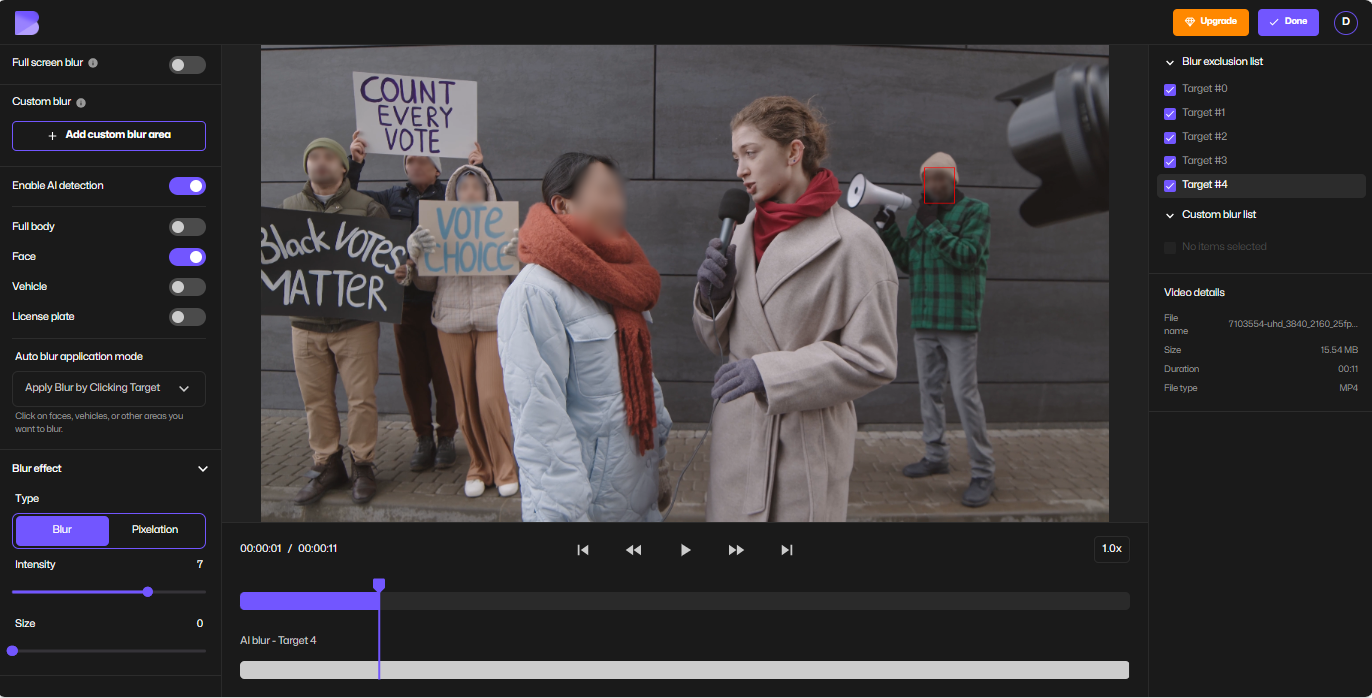
Paso 2: Selecciona MP4 como formato de salida
- Elige MP4 de las opciones de formato de salida.
- Opcionalmente, ajusta la resolución o la configuración de calidad si es necesario.
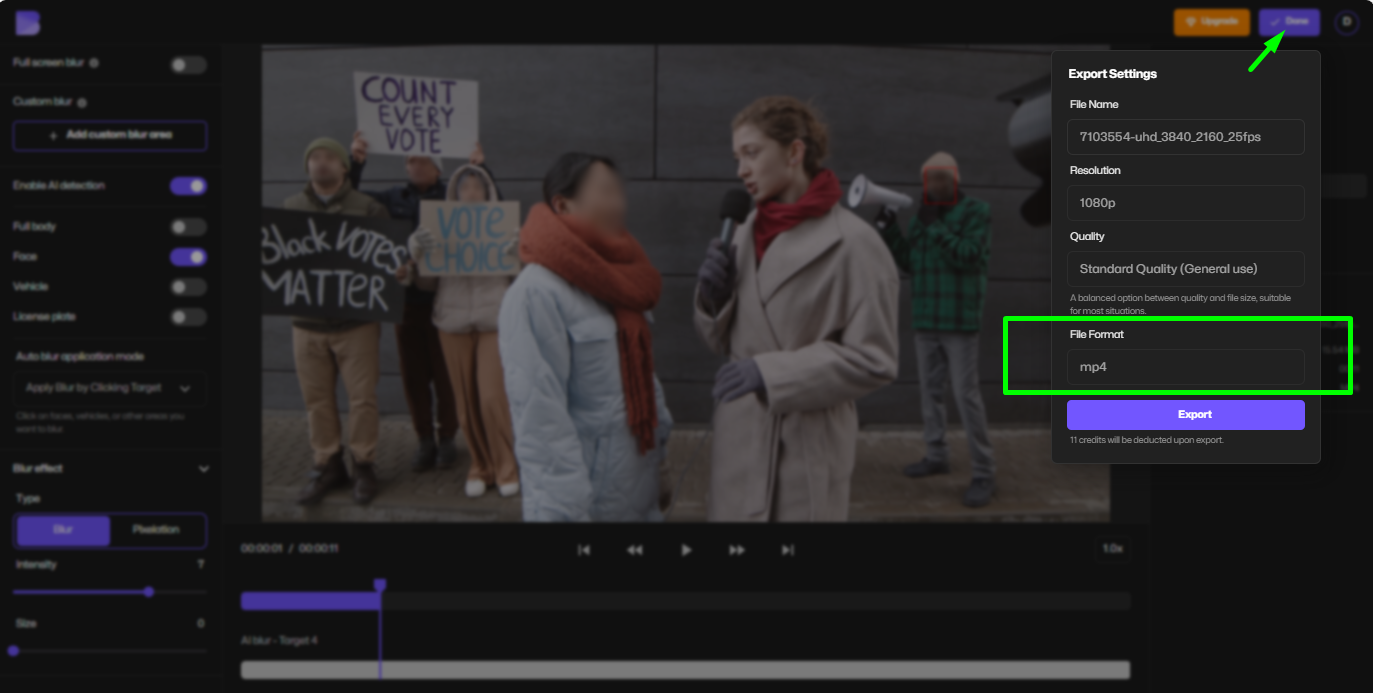
Paso 3: Convierte y descarga
- Haz clic en Convertir y espera unos segundos a que BlurMe procese el archivo.
- Descarga tu MP4 convertido al instante y disfruta de una reproducción universal.
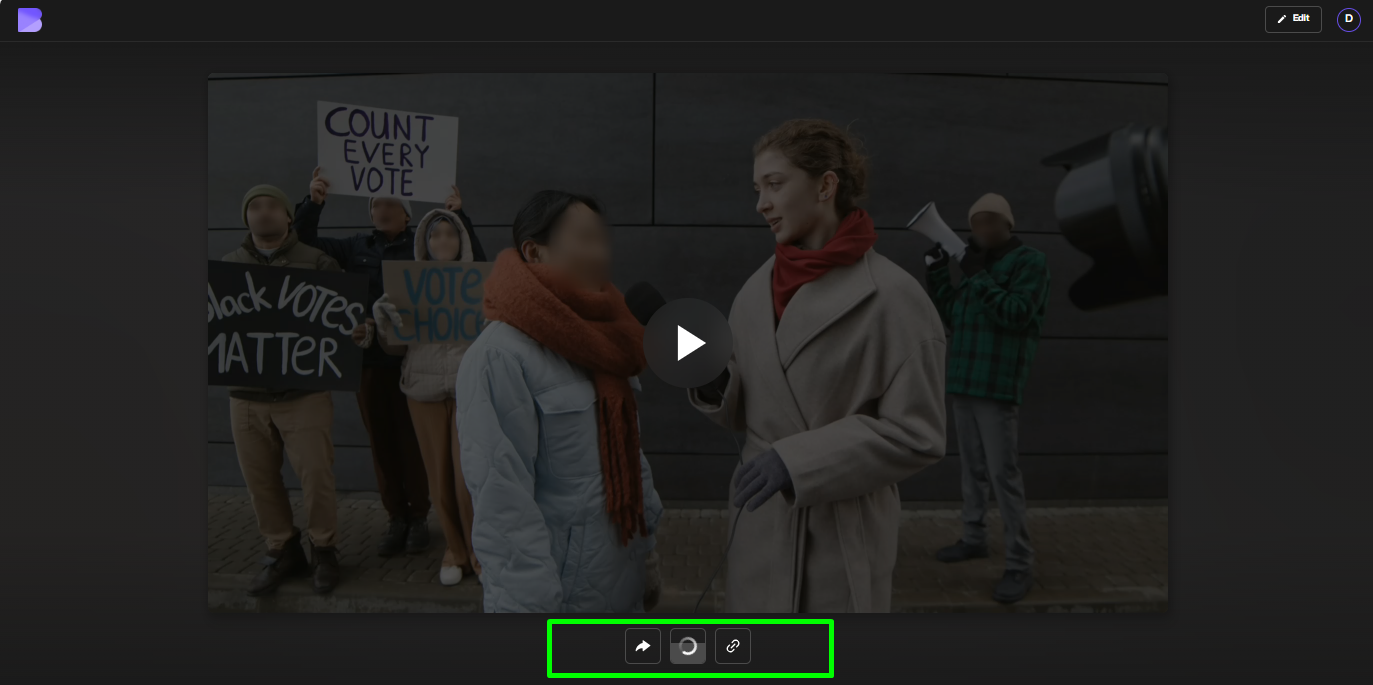
Consejo profesional: BlurMe también te permite recortar, desenfocar o agregar marca de agua a tus videos mientras conviertes MKV a MP4, perfecto para creadores de contenido.
Convertir MKV a MP4 usando VLC Media Player
Si prefieres usar software de escritorio, VLC es un convertidor de archivos MKV gratuito que funciona en Windows, Mac y Linux.
Paso a paso: MKV a MP4 con VLC
- Abre VLC Media Player y ve a Medios > Convertir/Salvar.
- Haz clic en Añadir y selecciona tu archivo MKV.
- Presiona Convertir/Salvar.
- Elige MP4 como formato de salida bajo Perfil.
- Selecciona una carpeta de destino y un nombre de archivo.
- Haz clic en Inicio para convertir.
Consejo: La conversión con VLC puede tardar más para archivos grandes, así que utiliza BlurMe para conversiones más rápidas en línea si la velocidad es una prioridad.
MKV a MP4 en Mac
Los usuarios de Mac tienen varias opciones:
- Convertidores en línea de MKV a MP4: BlurMe funciona directamente en Safari o Chrome.
- VLC Media Player: Gratis y confiable para conversiones por lotes.
- Solución iMovie: Importa MKV a través de VLC, luego exporta como MP4.
Consejo profesional: Siempre haz una copia de seguridad del MKV original antes de convertir para evitar pérdida accidental de calidad.
Elegir el mejor convertidor de MKV a MP4
Qué buscar en un convertidor de MKV a MP4 de primera categoría:
- Procesamiento rápido y salida de alta calidad
- Soporte para conversiones por lotes
- Sin marca de agua ni anuncios
- Gratis o asequible
- Herramientas de edición adicionales (recorte, desenfoque, redimensionamiento)
BlurMe cumple con todos estos criterios, convirtiéndolo en el mejor convertidor a MP4 tanto para usuarios ocasionales como para profesionales.
Consejos para una conversión de video optimizada
- Mantén la resolución original para una reproducción de alta calidad.
- Verifica el tamaño del archivo antes de subirlo a plataformas sociales.
- Usa la conversión por lotes para múltiples archivos MKV y ahorrar tiempo.
- Considera opciones en línea como BlurMe para evitar la instalación de software.
Consejo de optimización de video: Si tu objetivo es compartir videos en plataformas como YouTube, Twitter o Instagram, MP4 asegura compatibilidad y tiempos de carga más rápidos.
Preguntas frecuentes: Conversión de MKV a MP4
P1: ¿Puedo convertir MKV a MP4 de forma gratuita?
¡Sí! BlurMe ofrece una herramienta de conversión de MKV a MP4 gratuita con salida de alta calidad. También puedes explorar otros convertidores en línea como un convertidor de webm a MP4 para diferentes formatos de video.
P2: ¿Perderé calidad de video durante la conversión?
Si usas un convertidor confiable como BlurMe o VLC y mantienes la resolución original, la pérdida de calidad es mínima. Para edición adicional, BlurMe también te permite desenfocar video o aplicar desenfoque de rostros en video para privacidad.
P3: ¿Cómo convierto MKV a MP4 en Mac?
Usa el convertidor en línea de MKV a MP4 de BlurMe, VLC Media Player o iMovie a través de VLC. Para otros formatos, puedes probar un convertidor de MOV a MP4.
P4: ¿Cuál es la forma más rápida de convertir MKV a MP4?
Los convertidores en línea como BlurMe son generalmente más rápidos que las herramientas de escritorio para archivos pequeños a medianos. También puedes combinar esto con otras herramientas como YouTube a MP4 para descargar videos directamente en formato MP4.
P5: ¿Puedo convertir MKV a MP4 sin instalar software?
Sí, BlurMe y otros convertidores en línea de MKV a MP4 permiten la conversión directamente en tu navegador. Incluso puedes extraer audio por separado con Instagram a MP3 o YouTube a MP3 si es necesario.
P6: ¿Puedo desenfocar o redactar partes de mi video después de convertir MKV a MP4?
Absolutamente. BlurMe ofrece características de anonimización por desenfoque y redacción de video, permitiéndote proteger identidades, información sensible o fondos mientras conviertes tu archivo MKV.
Conclusión: usa el mejor convertidor de video en línea
Convertir MKV a MP4 no tiene por qué ser complicado. Ya sea que uses un convertidor en línea gratuito de MKV a MP4 como BlurMe, VLC Media Player, u otras herramientas, el proceso es sencillo y rápido. La aplicación de desenfoque de rostro de BlurMe se destaca como la mejor solución en línea por su rapidez, facilidad de uso y opciones de edición. Comienza a convertir tus archivos MKV hoy mismo y disfruta de una reproducción fluida en todos tus dispositivos.






